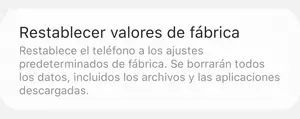Come recuperare facilmente la password di root di Mysql su Windows?

È successo a tutti che a causa della confusione, dimenticano la chiave di un programma. Che ci crediate o no, questo è qualcosa che accade spesso in Mysql, il che è molto serio perché senza di esso non sarai in grado di fare nulla. Ma non preoccuparti, se sei uno degli sfortunati che gli sono capitati, oggi vedrai Come recuperare la password di root Mysql in Windows?
Tieni presente prima di continuare, che il processo per eseguire il recupero della password è alquanto complesso se non padroneggi questo programma (non devi essere un esperto ma hai delle nozioni), tuttavia questo tutorial cercherà di riassumere tutto al meglio il più possibile.
Come recuperare la password di root di Mysql su Windows?
Prima di iniziare il processo che ti aiuterà a rispondere alla domanda Come recuperare la password di root Mysql in Windows? Dovresti sapere che tutti i passaggi necessari saranno divisi in modo che non ci sia confusione o informazioni in eccesso.
Ora, la prima cosa che devi fare è andare al gestore dei processi di Windows (services.msc), una volta lì, fai clic con il pulsante destro del mouse su Mysql e dai l’ opzione » Stop «. Successivamente, apri una finestra CMD all’avvio del computer e vai alla cartella in cui si trova Mysql sul computer (l’ apertura della finestra di comando CMD è obbligatoria, senza di essa non farai nulla).
Di solito si trova nella sezione BIN, che a sua volta si trova nella cartella di installazione del programma. Quando lo hai trovato scrivi nel CMD «mysqld-nt –skip-grant-tables», che avvierà un processo che renderà la console inutilizzabile.
![]()
Passo numero due
Ora che hai ottenuto quanto sopra, riapri una finestra CMD (senza aver chiuso l’altra), da lì, vai nella cartella di installazione di Mysql e digita quanto segue: » mysql -u root», con quello sarai in grado di entrare senza password, ma il processo non è ancora terminato.
Passo numero 3
La prossima cosa che dovresti fare è localizzarti nel database (usando Myswl), e quindi procedere alla creazione di un’altra radice inserendo quanto segue: «INSERT INTO user VALUES (‘localhost’, ‘roottemporal’,», ‘Y’, ‘ Y ‘,’ Y ‘, ‘Y ‘,’ Y ‘, ‘Y ‘,’ Y ‘, ‘Y ‘, ‘Y ‘, ‘Y ‘, ‘Y ‘, ‘Y ‘, ‘Y ‘, ‘Y ‘, ‘Y’, ‘Y’, ‘Y’, ‘Y’, ‘Y’, ‘Y’, ‘Y’, ‘Y’, ‘Y’, ‘Y’, ‘Y’, ‘Y’, ”, ”,”, ”, ‘0’, ‘0’, ‘0’, ‘0)”
Tieni presente che l’ultima riga che dovrai posizionare manualmente, sono esattamente 26 Y, 4 0 e 4 spazi vuoti. Mettendoli ed eseguendoli, verrà creata una radice temporanea, che avrà tutti i permessi abilitati.
Con quello già funzionante, chiudi la prima finestra CMD che hai aperto e anche il processo Mysql che stavi utilizzando (nel caso in cui non te lo permettano, usa il task manager per ucciderli entrambi o scegli di eliminare forzatamente file e cartelle da CMD).
Ultimi passi da compiere
Stai per rispondere alla domanda Come recuperare la password di root Mysql in Windows? , e quindi risolvere il tuo problema, ci sono solo pochi passaggi finali da compiere. Il primo di questi è ricominciare con il gestore dei servizi Mysql.

Quindi, apri una finestra CMD e inserisci root temporanea (contemporaneamente seleziona il database con Mysql). Per finire, esegui: ”UPDATE user SET Password = PASSWORD (‘the_new_password’) WHERE User = ‘root’”, e poi ”flush privilegi”.
Quindi avrai finito, quindi potrai utilizzare di nuovo il programma completamente, l’unica cosa che devi fare è rimuovere il root temporaneo con i comandi: » delete from user where user = ‘roottemporal’;» e «privilegi a filo»; (mettili in quest’ordine).
E voilà, ora puoi finalmente dire di avere la risposta alla domanda iniziale, Come recuperare la password di root di Mysql in Windows?, quindi il tuo problema ora fa parte del passato e non dovrebbe ripetersi.
Ricorda che ognuna delle istruzioni qui deve essere seguita alla lettera, perché un errore potrebbe essere piuttosto fastidioso (può lasciarti con più problemi di quelli con cui hai iniziato). Come raccomandazione, cerca maggiori informazioni su questo programma, poiché in questo modo puoi migliorare e ottenere più cose, come collegare due computer a un database MySQL (che è difficile).